Die Anbindung der Verzeichnisse und Dateien eines PHP-Projektes an ein Versionskontrollsystem ist aus meiner Sicht fundamental für größere Entwicklungsarbeiten. In diesem dritten Beitrag der Eclipse-Reihe erweitern wir daher unser Eclipse-System zunächst um die benötigten SVN-Komponenten. Diese Komponenten werden im nächsten Beitrag vorausgesetzt und dienen hier als Beispiel dafür, wie man Eclipse-Erweiterungen verfügbar macht.
Danach werfen wir einen kurzen Blick auf die Möglichkeit zum Update des Systems. Abschließend gebe ich eine Übersicht über andere Pakete, die wir im Verlauf der weiteren Beiträge benötigen, und die ein PHP/Ajax-Entwickler früher oder später installieren sollte.
Voraussetzungen:
- Eclipse ist wie im Teil II beschrieben eingerichtet.
- Es liegt ein PHP-Projekt “myproject” vor – im Verzeichnis
/MY_PFAD/wsp_ecl/myproject
Dieses Projekt kann im PHP-Explorer angesehen werden.
Den Einsatz der linken oder rechten Maustaste deuten wir nachfolgend durch die Abkürzungen
- LMT: Linke Maustaste
- RMT: Rechte Maustaste
an.
Schritt 1: Hinzufügen von SW-Sites für Updates
Eclipse kann man über spezifische Sites und Repositories im Internet und eigene Verwaltungsfeatures erweitern und updaten. Es hat keinen Sinn, Eclipse über Yast, RPM- oder Debian-Paket-Manager hinsichtlich des Paket- oder Plugin-Umfangs zu verwalten. Die Eclipse eigenen Installations- und Update-Tools findet man unter
- Help >> Install New Software
- Help >> Check for Updates
- Help >> Eclipse Market Place
Wir befassen uns hier kurz mit den ersten beiden Punkten. Die Entdeckung des “Market Place” überlassen wir dem Leser selbst.
Eine Übersicht über diejenigen SW-Sites, die momentan für Installationen/Updates zur Verfügung stehen, erhält man über den Menüpunkt
Help >> Install New Software
Auf dem sich öffnenden Dialog klicken wir oben auf den Link
“Available Software Sites”
und sehen etwa folgendes:
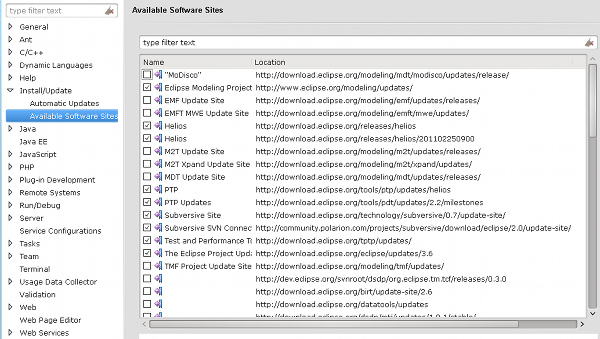
Über die Bedienleiste rechts (oben nicht abgebildet) kann man auch Sites hinzufügen, wenn man von neuen interessanten Eclipse-Erweiterungen im Netz Kenntnis erhält. In meinem Fall sind folgende Sites installiert und aktiviert:
- Helios – http://download.eclipse.org/releases/helios
- Helios – http://download.eclipse.org/releases/helios/201102250900
- PTP Updates – http://download.eclipse.org/tools/pdt/updates/2.2/milestones
- Subversive Site – http://download.eclipse.org/technology/subversive/0.7/update-site/
- Polarion Subversive SVN Connectors Site – http://community.polarion.com/projects/subversive/download/eclipse/2.0/update-site/
- The Eclipse Project Updates – http://download.eclipse.org/eclipse/updates/3.6
- PTP Updates Helios – http://download.eclipse.org/tools/ptp/updates/helios
- TPTP Updates – http://download.eclipse.org/tptp/updates/
Modelling Updates – http://www.eclipse.org/modeling/updates/
Eine Liste interessanter Update Sites für verschiedene Eclipse-Versionen findet man hier:
http://ekkescorner.wordpress.com/eclipse/update-sites/
Sites für SVN-Erweiterungen
Für die
Installation der SVN-Unterstützung sind die Subversion betreffenden Sites von Interesse. Siehe auch:
http://www.eclipse.org/subversive/
http://www.polarion.com/products/svn/subversive.php
An dieser Stelle sei darauf hingewiesen, dass es neben dem hier aufgeführten Subversion-Projekt von polarion.com auch die Erweiterung “Subclipse” von tigris.org gibt. Weitere Informationen findet man hier:
Bzgl. “Subclipse” habe ich leider keinerlei persönliche Erfahrungen. Das ist rein zufällig so – ich habe mit den “Subversion”-Erweiterungen von Polarion begonnen und war bislang zufrieden – und schlicht zu faul, mich zusätzlich um Subclipse zu kümmern. Das beinhaltet aber keinerlei fundierte Wertung über die Qualität oder Performance beider Erweiterungspakete. Ich habe über beide Erweiterungen Positives wie Negatives gelesen.
Schritt 2: Hinzufügen von SVN-Erweiterungen
Wir gehen nun erneut zu “Help” >> “Install New Software”. Dort wählen wir bei der Combobox
“Work With” : “– All Available Sites –”
und erhalten dann eine Liste installierbarer Pakete. Subpakete zu einem Hauptpaket sieht man, wenn man auf das Dreieck vor dem Haupt-Paket klickt.
Hinweis: Will man wissen, welche Pakete bereits installiert sind, kann man den Link “What is already installed?” unten rechts auf der Seite verwenden.
Wir scrollen die alphabetisch sortierte Liste der installierbaren Erweiterungen zu den Paketen mit Subversive-Bezug. Da der Zugriff auf einige der Seites, von denen die Pakete geladen werden müssen, etwas träg ist, installieren wir die Pakete Stück für Stück, um Timeouts der Installationsroutine zu vermeiden.
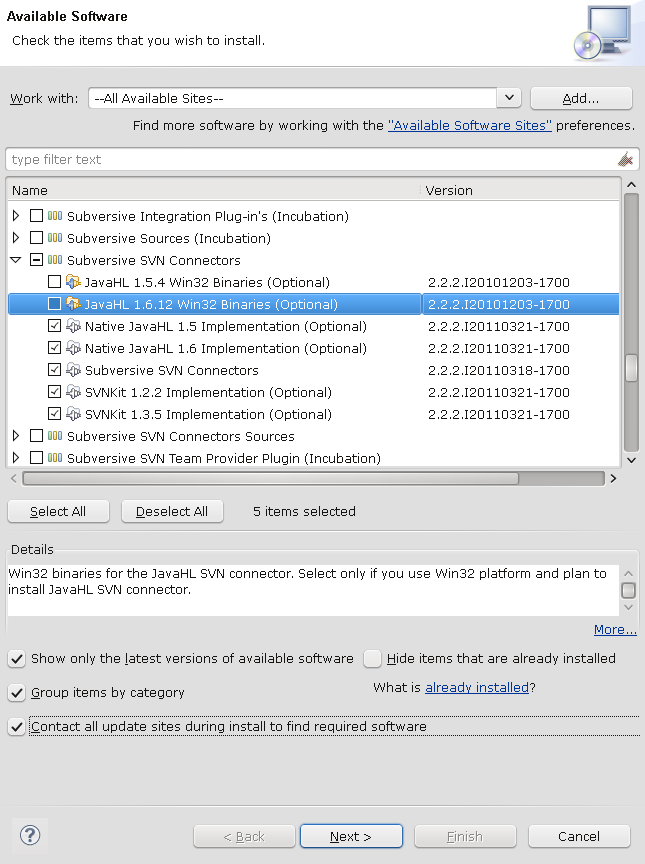
Wir beginnen mit dem Paket
“Subversive SVN Connectors”
und haken das ab. Dann klicken wir auf den Button “Next”. Auf der nächsten Seite kommen nun möglicherweise Meldungen, dass die Subpakete zu den “Win32 Binaries” nicht installiert werden können. Wir wählen diese Pakete daher im oberen Seitenbereich ab und drücken erneut auf den Button “Next”. Danach bestätigen wir die Installation und verfolgen den Status der Installation.
Anschließend verfahren wir ganz analog mit den Erweiterungspaketen
- Subversive SVN Team Provider Plugin (Incubation)
- Subversive Integration Plug-Ins (Incubation) (für Mylyn)
und bei Interesse installieren wir auch die zugehörigen Source-Pakete
- Subversive Source
- Subversive SVN Connector Sources
Der Download der Pakate und deren Installation kann etwas Zeit in Anspruch nehmen. Nach jedem installierten Paket werden wir zum Neustart von Eclipse aufgefordert. Wir müssen die spätestens nach der letzten Paket-Installation machen, um die installierten Pakete in Eclipse zu aktivieren und die entsprechenden GUI-Elemente anzeigen zu können.
Schritt 3: Erweiterung von Menüs und Icon-Leisten um SVN-Bedienelemente
Die Installation eines neuen Paketes bedeutet nicht automatisch, dass alle damit verbundenen Bedienelemente in der Form angezeigt werden, wie man das wünscht. Bzgl. SVN sorgen wir zunächst um die entsprechenden Erweiterungend er Menüleiste und der grafischen Icon-Leisten.
Wir haben im Eclipse-Fenster den PHP-Explorer geöffnet. Nun öffnen wir
Window >> Customize Perspective
oder klicken mit RMT auf die Icon-Leiste unter der Menü-Leiste und wählen dort “Customize Perspective”. In der dort erscheinenden Leiste verfügbarer Menü-Punkte unter dem Reiter “Tool Bar Visibility” taucht der Punkt “SVN” leider nur ausgegraut auf.
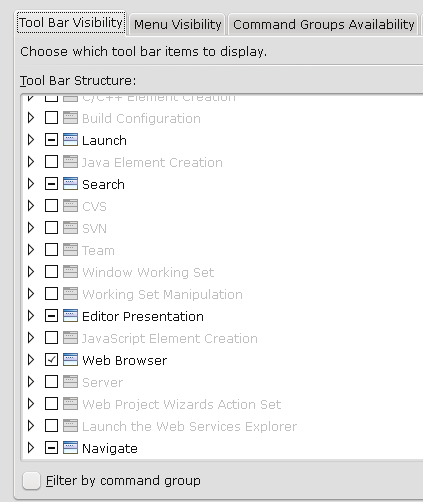
Dies liegt daran, dass die “SVN-Kommando-Gruppe” noch nicht aktiviert wurde. Wir öffnen daher den Reiter
“Command Groups Availability”.
Dort markieren wir im linken Seitenbereich die Checkbox für “SVN”.
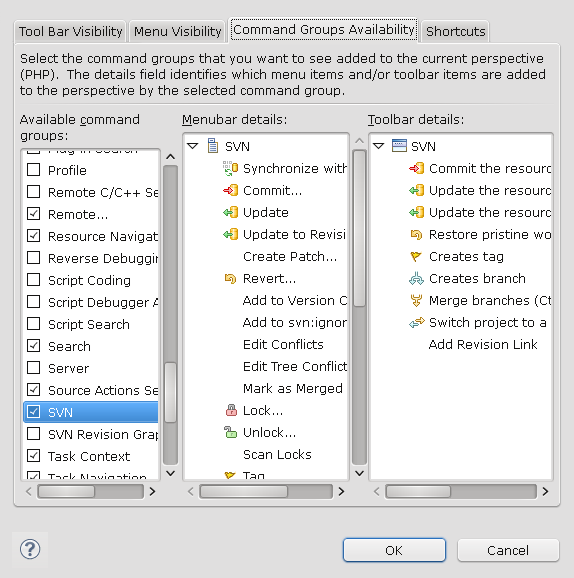
Es werden uns dann die Punkte für das Menü und die Toolbars angezeigt. Will man die Menge der Items reduzieren, kann man das nun über die Reiter “Tool Bar Visibility” und “Menu Visibility” tun.
Danach prüfen wir, dass in der PHP-Explorer-Ansicht unseres Projektes “myproject” die Icon-Toolbar um einen SVN-Bereich erweitert wurde – wenn auch noch ausgegraut, da unser Projekt noch nicht mit einem SVN-Repository verbunden wurde.
Nun prüfen wir auch noch, dass sich die “SVN-Repository-Ansicht” öffnen lässt. Hierzu klicken wir in unserer PHP-Perspective auf
Window >> Show View >> Other >> SVN >> SVN Repositories
Neben dem PHP-Reiter öffnet sich nun ein neuer Reiter mit der Bezeichnung “SVN” und das zugehörige Fenster. Dieses Fenster ist noch leer, da wir keine Projekte angelegt haben. Das nachfolgende Bild zeigt den Blick auf ein bereits angelegtes Repository, wobei im rechten Bereich zusätzlich der “SVN Repository Browser” geöffnet wurde.
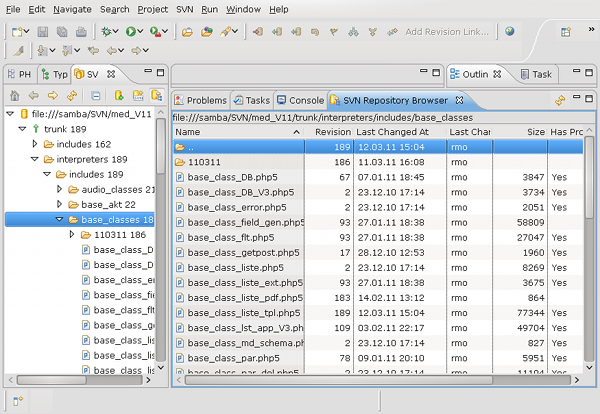
Schritt 4: Updates der bereits installierten Eclipse-Pakete
Wie hält man das Eclipse-System nun auf dem neuesten Stand? Dies ist relativ einfach – zumindest solange sich keine neue Abhängigkeiten durch Modernisierungen ins System einschleichen. Man benutzt einfach manuell :
Help >> Check for Updates
Das System wird dann auf den oben eingerichteten Sites nach neuen Paketen suchen und deren Installation vorschlagen. Sollten viele neue Pakete vorhanden sein, empfiehlt sich wiederum eine Paket für Paket -Installation, um Timeouts zu vermeiden.
Automatische Updates
Man kann das Update-Verhalten in Grenzen auch automatisieren. Die notwendigen Einstellungen nimmt man unter
Window >> Preferences >> Install/Update >> Automatic Updates
vor.
Schritt 5: Weitere nützliche Erweiterungen für die Web-Entwicklung
Ich gebe nachfolgend eine Übersicht über die Haupt-Erweiterungspakete, die auf meinem Eclipse-System installiert sind.
- Axis2 Tools
- Eclipse IDE for PHP Developers (essentiell in meinem Entwicklungsumfeld)
- Eclipse Web Developer Tools (essentiell)
- Javascript Development Tools (essentiell)
- JAX-Ws DOM Tools
- JAX-WS Tools
- Native JavaHL 1.4 Implementation (essentiell)
- Native JavaHL 1.5 Implementation (essentiell)
- Native JavaHL 1.6 Implementation (essentiell)
- PHP Development Tools (PDT) SDK Feature (essentiell)
- PTD RDT Remote Toools Support (essentiell)
- PTP Remote System
Explorer Adapter - Remote System Explorer End-User Runtime
- Remote System Explorer User Actions
- Rich Ajax Platform (RAP) Tooling
- Subversive Revision Graph
- Subversive SVN Connectors
- Subversion SVN Integration for the Mylyn Project
- Subversive SVN JDT Ignore Extensions
- Subversive SVN Team Provider
- Subversive SVN Team Provider Localization
- Subversive SVN Team Provider Sources
- SVN Team Provider Connector Sources
- SVNKit 1.1.7 Implementation
- SVNKit 1.2.2 Implementation
- SVNKit 1.3.5 Implementation
- Target Management Terminal
- Web Page Editor
- WST Server Adapters
Man erkennt, dass manche der Pakete der reinen Unterstützung der Web-Entwicklung dienen, während andere die Anbindung von Eclipse an SVN und Remote-Systeme unterstützen.
Alle Pakete/Sub-Pakete findet man in der Übersicht unter “Install New Software”. Bei einigen muss man die Hauptpakete öffnen, indem man auf das horizontale Dreieck vor dem Paket klickt.
